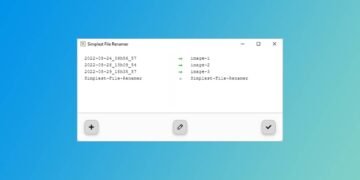[ad_1]
Vous cherchez un moyen d’enrichir vos documents dans LibreOffice Writer ? Une option souvent négligée mais extrêmement utile consiste à ajouter des cases à cocher. Que vous conceviez un formulaire, une liste de tâches ou une enquête, l’ajout de cases à cocher peut ajouter une dimension interactive à vos documents. Dans cet article, nous vous expliquerons comment insérer des cases à cocher dans LibreOffice Writer.
Étape 1 : Ouvrez LibreOffice Writer
Commencer avec ouvrir LibreOffice Writer. Si vous ne l’avez pas déjà installé sur votre ordinateur, vous pouvez le télécharger gratuitement à partir du Site officiel de Libre Office.
Étape 2 : Activez la barre d’outils « Contrôles de formulaires »
Pour ajouter des cases à cocher dans LibreOffice Writer, vous aurez besoin de la barre d’outils « Contrôles de formulaires ». S’il n’est pas déjà visible, vous pouvez l’activer en suivant ces étapes :
- Aller au menu » Afficher « .
- Sélectionner » Barre d’outils « .
- Dans la liste déroulante, cochez » Champs de formulaire « .

Une fois la barre d’outils activée, elle devrait apparaître quelque part dans votre fenêtre LibreOffice Writer. Vous pouvez le déplacer à votre convenance en cliquant et en faisant glisser la barre.
Étape 3 : Insérez une case à cocher
Maintenant que vous avez accès à la barre d’outils « Contrôles de formulaire », vous pouvez insérer une case à cocher. Suivez ces étapes:
- Clique sur le » Case à cocher dans la barre d’outils « Champs de formulaires ». Il ressemble à un petit carré avec une coche à l’intérieur.

- Ensuite, dans votre document, cliquez à l’endroit où vous souhaitez insérer la case à cocher. Vous pouvez définir la taille de la case à cocher en faisant glisser votre curseur.

Étape 4 : Ajuster les propriétés des cases à cocher
Si vous souhaitez modifier les propriétés des cases à cocher, comme leur nom ou si elles sont cochées par défaut, vous pouvez le faire en suivant ces étapes :
- Faites un clic droit sur la case à cocher que vous venez d’insérer (ou double-cliquez dessus).
- Sélectionner » Propriétés de contrôle « .
- Une fenêtre s’ouvre avec plusieurs onglets de propriétés que vous pouvez ajuster selon vos besoins.

Étape 5 : Désactiver le mode de conception
Pour que les cases à cocher soient interactives (c’est-à-dire que vous puissiez cocher et décocher les cases), vous devez quitter le mode conception. Voici comment:
- Localisez la barre d’outils « Contrôles de formulaires » que vous avez précédemment activée.
- Sur cette barre, vous trouverez une icône qui ressemble à un crayon bleu, c’est le » dessin de mode « .
- Cliquez sur cette icône. Lorsqu’il est activé, il sera enfoncé. Cliquez dessus pour le désactiver.

Une fois le mode conception désactivé, les cases à cocher deviennent interactives. Vous pouvez les cocher et les décocher à volonté.

✅ Félicitations, vous avez maintenant inséré une case à cocher dans votre document LibreOffice Writer ! N’hésitez pas à expérimenter d’autres contrôles de formulaire pour enrichir davantage vos documents.
[ad_2]
Source link